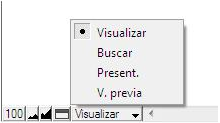Acerca de los modos de FileMaker Pro
En FileMaker Pro puede trabajar con los datos en los modos Visualizar, Buscar, Presentación o Vista previa. Puede elegir un modo en el menú menú Vista o en el Menú emergente de modo en la parte inferior de la ventana del documento.
Cada modo proporciona opciones diferentes de menús y barras de herramientas, por lo que elija el modo una vez que haya decidido qué trabajo necesita realizar. Si está trabajando con una base de datos y no puede encontrar el comando que necesita, puede que esté en el modo equivocado. (También es posible que los privilegios de acceso le impidan usar el comando.)
|
Utilice este modo
|
|
|
Trabajar con los datos de un archivo. Puede añadir, ver, cambiar, ordenar, omitir (ocultar) y eliminar registros. La mayor parte del trabajo, como, por ejemplo, la entrada de datos, la realizará en el modo Visualizar. Para obtener más información, consulte Adición y visualización de datos y Buscar, ordenar y reemplazar datos.
|
|
|
Buscar registros concretos que coincidan con un conjunto de criterios. Ahora puede trabajar con ese subconjunto de registros, que se llama conjunto encontrado. Después de buscar un grupo de registros, FileMaker Pro vuelve al modo Visualizar para que pueda comenzar a trabajar con ellos. Para obtener más información, consulte Buscar registros.
|
|
|
Determinar la forma en que se presenta la información en la pantalla o en los informes, etiquetas y formularios impresos. Diseñar presentaciones para tareas especìficas, como, por ejemplo, la entrada de datos o la impresión de facturas. Seleccionar y organizar campos para modificar una presentación existente o para crear nuevas presentaciones. Para obtener más información, consulte Crear y administrar presentaciones e informes.
|
|
|
Ver la apariencia de los datos en los formularios o informes antes de imprimirlos. El modo Vista previa es particularmente útil para ver presentaciones con varias columnas (como etiquetas de correo) e informes con sumarios. Para obtener más información, consulte Previsualizar datos en presentaciones.
|
También puede cambiar de modo haciendo clic en los botones de la barra de herramientas de estado. Los botones de la barra de herramientas de estado varìan en función del modo en el que se encuentre. Puede personalizar los botones que hay disponibles en cada modo mediante la personalización de la barra de herramientas de estado. Para obtener más información, consulte Uso de la barra de herramientas de estado.
|
Para cambiar desde este modo
|
||
|
Cancelar búsqueda, y a continuación Editar presentación
|
||
|
Cancelar búsqueda, y a continuación Vista previa
|
|
•
|
Editar presentación no está disponible en la Vista tabla. Si está en la Vista tabla, debe cambiar a Vista formulario o lista para tener acceso al botón Editar presentación.
|
|
•
|
Abandonar presentación le devuelve al modo en el que estaba trabajando anteriormente. Por ejemplo, si estaba trabajando en el modo Visualizar y, a continuación, cambia al modo Presentación, al hacer clic en Abandonar presentación vuelve al modo Visualizar. Para cambiar a otro modo, consulte la tabla anterior.
|
•
|
Abandonar Vista previa le devuelve al modo en el que estaba trabajando anteriormente. Por ejemplo, si estaba trabajando en el modo Presentación y, a continuación, cambia al modo Vista previa, al hacer clic en Abandonar presentación vuelve al modo Presentación. Para cambiar a otro modo, consulte la tabla anterior.